
时间:2021-06-16 06:29:57 来源:www.win10xitong.com 作者:win10
要是你在用系统的时候遇到了win10输入法设置默认搜狗输入法怎么操作的情况你会怎么办呢?对于刚刚才接触win10系统的用户遇到了这个win10输入法设置默认搜狗输入法怎么操作的情况就不知道怎么处理,那我们应当怎么处理呢?小编今天解决的方法是这样:1.切换到搜狗输入法,然后鼠标右击,在弹出的页面中点击输入法管理选项。2.在打开的页面中可以看到,它不是默认的输入法就完美处理了。win10输入法设置默认搜狗输入法怎么操作的问题到底该怎么弄,我们下面一起就起来看看它的具体处理措施。
具体方法:
方法1:在输入法软件中设置
1.切换到搜狗输入法,然后右键单击鼠标,在弹出的页面上单击输入法管理选项。
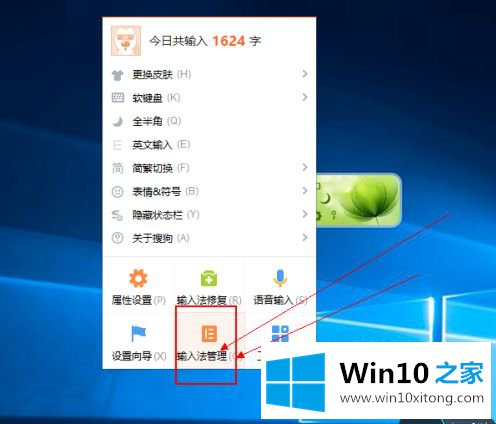
2.从打开的页面可以看出,这不是默认的输入法。

3.设置为默认输入法,勾选下面的勾号,点击确定。
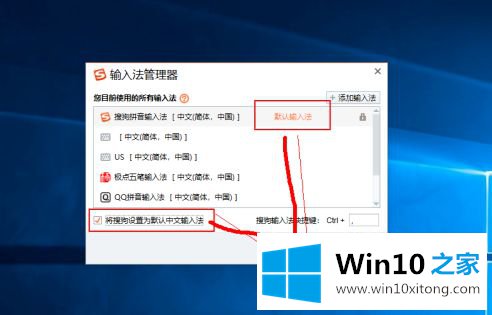
方法2:在控制面板中设置
1.双击桌面上的控制面板图标。
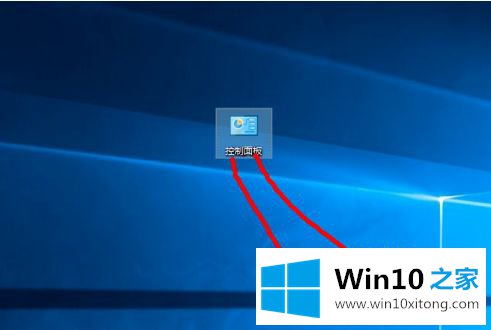
2.然后在打开的页面上单击更改输入法选项。
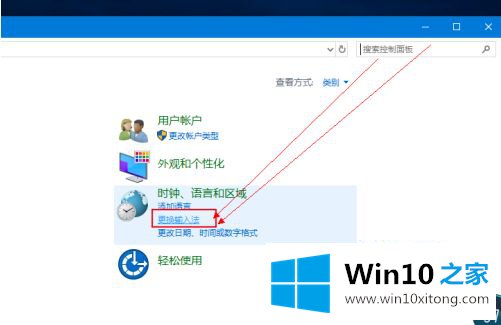
3.单击打开的语言页面左侧的高级设置选项。
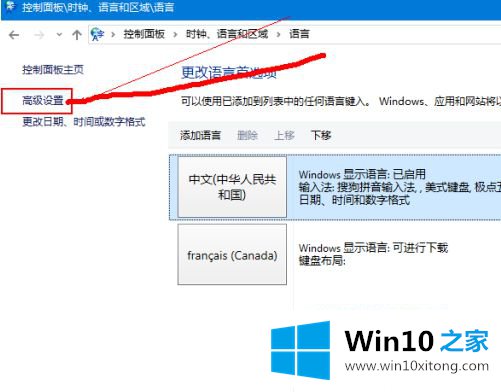
4.然后如图设置搜狗拼音输入法为默认输入法,点击保存。
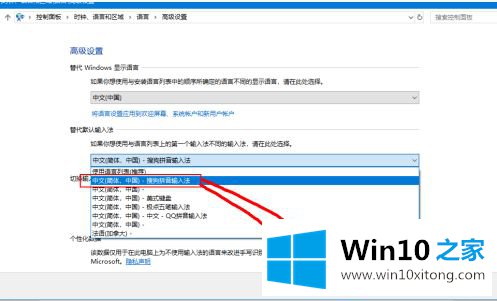
以上是win10输入法设置默认搜狗输入法的操作方法,不清楚的用户可以参考边肖的步骤进行操作,希望对大家有帮助。
好了,小编已经把win10输入法设置默认搜狗输入法怎么操作的具体处理措施全部告诉大家了,关注本站,获取更多有用的内容。